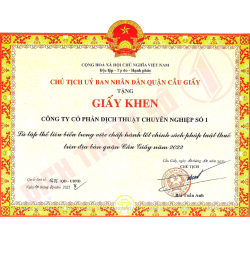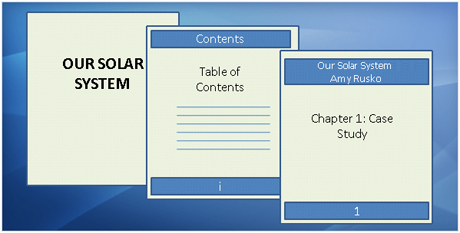Để tạo nhiều header và footer khác nhau trong cùng một tệp Word, bạn cần sử dụng chức năng "Different First Page" hoặc tạo các "Section Breaks" để tùy chỉnh header và footer cho từng phần khác nhau của tài liệu. Dưới đây là hướng dẫn từng bước chi tiết giúp bạn thực hiện điều này trong Microsoft Word.
Bước 1: Mở Tài Liệu Word Của Bạn
- Khởi động Microsoft Word và mở tài liệu mà bạn muốn chỉnh sửa.
Bước 2: Sử Dụng "Different First Page"
Nếu bạn chỉ cần header và footer khác nhau cho trang đầu tiên:
- Vào tab "Insert".
- Chọn "Header" hoặc "Footer".
- Chọn "Edit Header" hoặc "Edit Footer".
- Trong thanh công cụ Design, đánh dấu tích vào hộp "Different First Page".
- Tạo header và footer cho trang đầu tiên, sau đó di chuyển đến trang thứ hai và thiết lập header và footer khác biệt tại đây.

Bước 3: Tạo Section Breaks
Để tạo nhiều header và footer trong các phần khác nhau của tài liệu:
- Xác định Vị Trí của Section Break:
- Di chuyển con trỏ đến vị trí bạn muốn bắt đầu một header hoặc footer mới.
- Chèn Section Break:
- Chọn tab "Layout" hoặc "Page Layout" tùy theo phiên bản Word của bạn.
- Trong nhóm "Page Setup", click vào "Breaks".
- Chọn "Next Page" trong phần "Section Breaks". Điều này sẽ tạo ra một phân cắt phần mới, cho phép bạn có header và footer khác biệt cho phần sau của tài liệu.
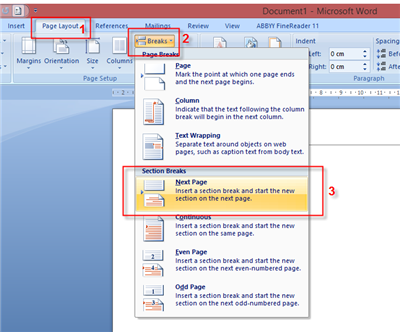
Bước 4: Tạo Header và Footer Cho Mỗi Phần
Sau khi đã tạo Section Break:
- Kích hoạt header hoặc footer bằng cách double-click vào khu vực header hoặc footer ở trang mà bạn muốn thay đổi.
- Trong thanh công cụ "Design" xuất hiện ở trên cùng, bỏ chọn tùy chọn "Link to Previous" để ngăn header và footer kết nối với phần trước đó.
- Tạo nội dung mới cho header và footer này.
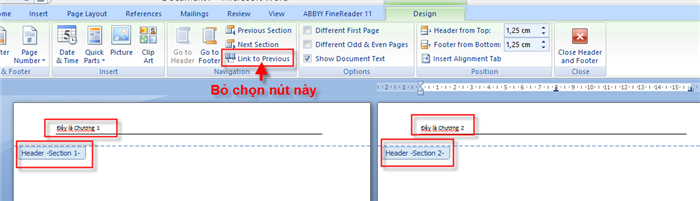
Bước 5: Lặp Lại Quá Trình Cho Các Phần Khác
- Lặp lại các bước 3 và 4 cho mỗi phần mới của tài liệu mà bạn muốn có header và footer khác biệt.
Bước 6: Kiểm Tra và Lưu Tài Liệu
- Cuộn qua tài liệu của bạn để đảm bảo rằng tất cả các header và footer đều được thiết lập đúng cách theo từng phần.
- Lưu tài liệu của bạn.
Lưu Ý:
- Preview: Thường xuyên sử dụng tính năng "Print Preview" để kiểm tra xem các header và footer có xuất hiện đúng như ý muốn không, tránh các lỗi không mong muốn khi in.
- Section và Page: Hãy chắc chắn rằng bạn không vô tình chèn quá nhiều section breaks, điều này có thể làm rối tài liệu và khó quản lý.
Việc sử dụng các section breaks để quản lý header và footer trong Microsoft Word là một kỹ năng hữu ích, đặc biệt khi làm việc với các tài liệu dài và phức tạp, giúp tài liệu của bạn trông chuyên nghiệp và dễ đọc hơn.
Chuyên môn Hóa Bản Dịch của Chúng Tôi
Tại Dịch Thuật Số 1, chúng tôi không chỉ cung cấp dịch vụ dịch thuật mà còn tự hào về đội ngũ chuyển định dạng và dàn trang chuyên nghiệp. Mỗi bản dịch trước khi giao đến tay khách hàng đều được chăm chút tỉ mỉ, đảm bảo rằng không chỉ nội dung chính xác mà còn phải thẩm mỹ, rõ ràng, và dễ đọc. Chúng tôi hiểu rằng sự chuyên nghiệp trong trình bày có thể tạo nên sự khác biệt lớn trong cách thông tin được nhận thức, và đây là lý do tại sao mỗi tài liệu đều được hoàn thiện một cách hoàn hảo. Đặt niềm tin vào Dịch Thuật Số 1, bạn sẽ nhận lại tài liệu không chỉ đúng đắn về mặt ngôn ngữ mà còn hoàn hảo về hình thức.
THÔNG TIN LIÊN HỆ:
- VĂN PHÒNG TP. HỒ CHÍ MINH - CƠ SỞ 1
- Địa chỉ: 187A Cách Mạng Tháng 8, Phường 4, Quận 3
- Điện thoại: 028.62.60.86.86 – 028.62.96.7373
- Email: saigon@dichthuatso1.com
- VĂN PHÒNG TP. HỒ CHÍ MINH - CƠ SỞ 2
- Địa chỉ: 166A Võ Thị Sáu, Phường Võ Thị Sáu, Quận 3
- Điện thoại: 028.2253.8601 – 028.2253.8602
- Email: hcm@dichthuatso1.com
- VĂN PHÒNG TP. HỒ CHÍ MINH - CƠ SỞ 3
- Địa chỉ: 345A Nguyễn Trãi, Phường Nguyễn Cư Trinh, Quận 1
- Điện thoại: 028.6286.4477 - 028.627.666.03
- Email: hcm@dichthuatso1.com
- VĂN PHÒNG HÀ NỘI
- Địa chỉ: 46 Hoàng Cầu
- Điện thoại: 0243.784.2264 – 0243.519.0800
- Email: hanoi@dichthuatso1.com
- VĂN PHÒNG ĐÀ NẴNG
- Địa chỉ: Phòng 4.2.3, Tầng 4, Tòa nhà DanaBook, 76 Bạch Đằng
- Điện thoại: 0236.62.76.777
- Email: danang@dichthuatso1.com
Dịch Thuật Số 1 - Đối Tác Đáng Tin Cậy Trong Lĩnh Vực Dịch Thuật Chất Lượng Cao
 Thương hiệu dịch thuật công chứng uy tín từ năm 2008. Với đội ngũ chuyên viên tận tâm và ban lãnh đạo đầy nhiệt huyết, chúng tôi tự hào là đơn vị hàng đầu Việt Nam trong việc cung cấp giải pháp ngôn ngữ, là đối tác tin cậy của nhiều doanh nghiệp và tổ chức trong và ngoài nước.
Thương hiệu dịch thuật công chứng uy tín từ năm 2008. Với đội ngũ chuyên viên tận tâm và ban lãnh đạo đầy nhiệt huyết, chúng tôi tự hào là đơn vị hàng đầu Việt Nam trong việc cung cấp giải pháp ngôn ngữ, là đối tác tin cậy của nhiều doanh nghiệp và tổ chức trong và ngoài nước.
Các dịch vụ chính chúng tôi cung cấp:
- Dịch thuật và Bản địa hoá
- Công chứng và Sao y
- Phiên dịch
- Hợp pháp hoá lãnh sự
- Lý lịch tư pháp
Hãy liên hệ với chúng tôi để được hỗ trợ ngay và tốt nhất!